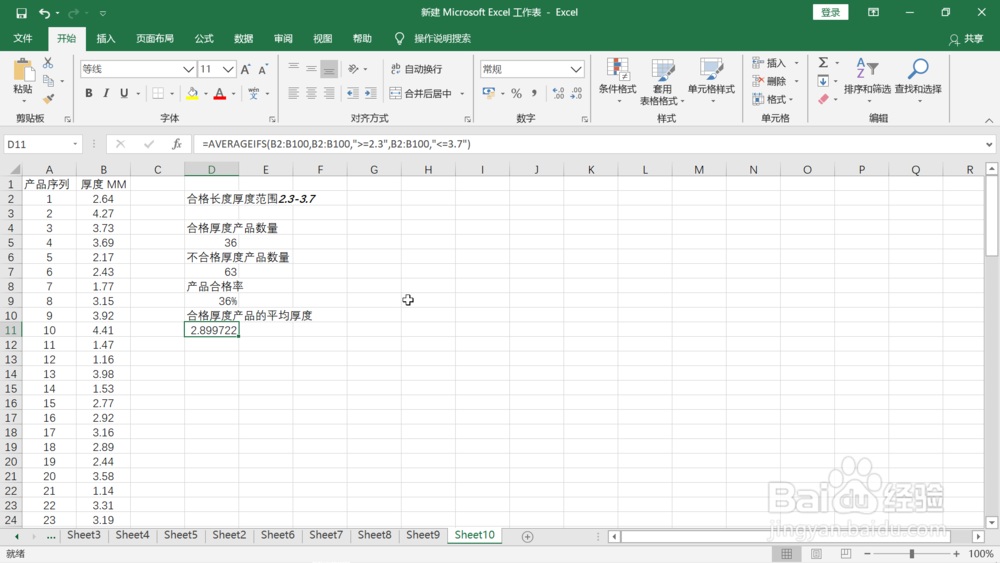1、打开表格,在“合格厚度产品数量”下单元格输入公式“=COUNTIFS(B2:B100,">=2.3",B2:B100,"<=3.7")”,该公式根据上方的合格标准设定。
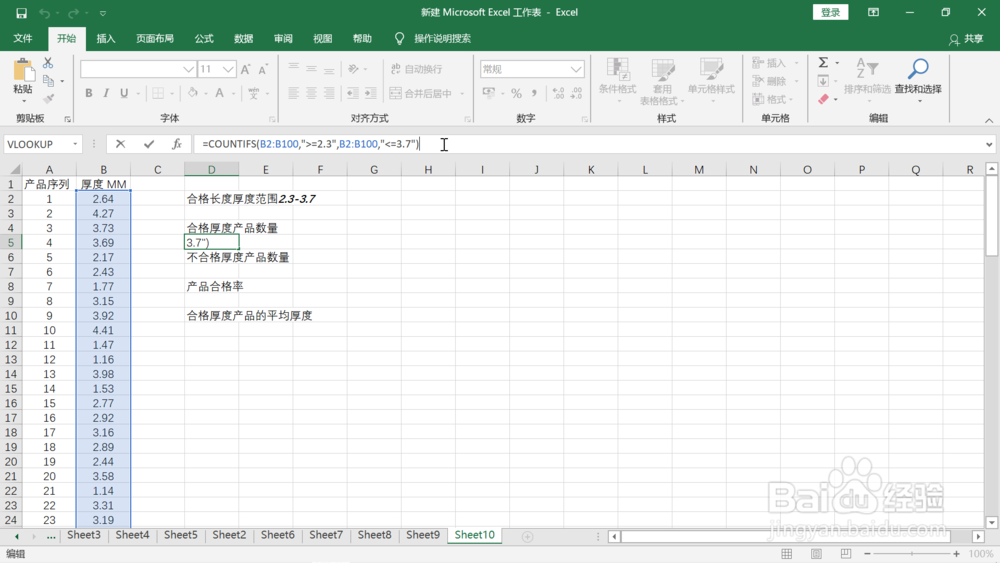
3、在“不合格厚度产品数量”下单元格输入“=COUNTIF(B2:B100,">3.7")+COUNTIF(B2:B100,"<2.3")”。
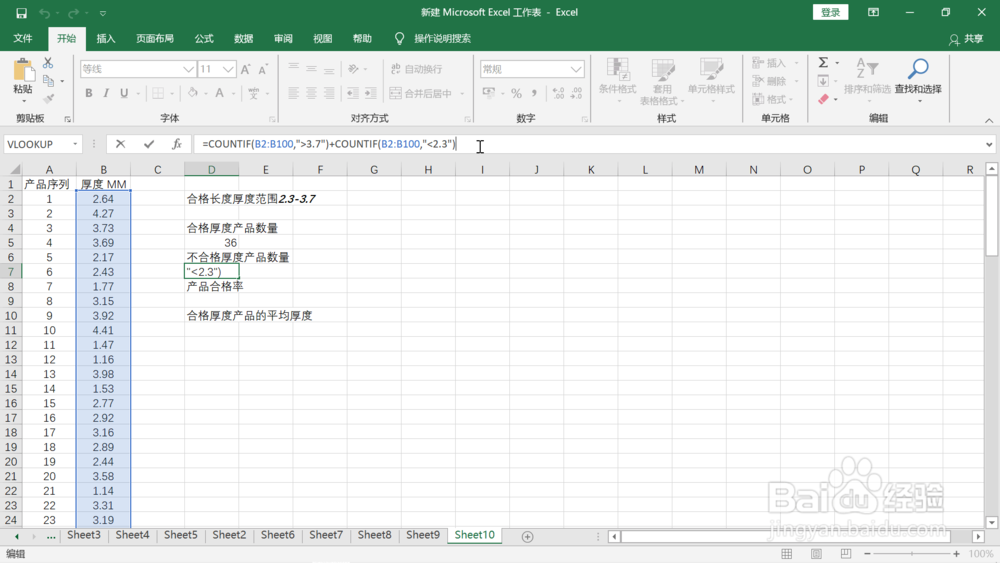
5、再在“产品合格率”下单元格输入公式“=D5/COUNTIF(B2:B100,"<>""")”。该公式后面部分统计单元格中数据不为空的数量。
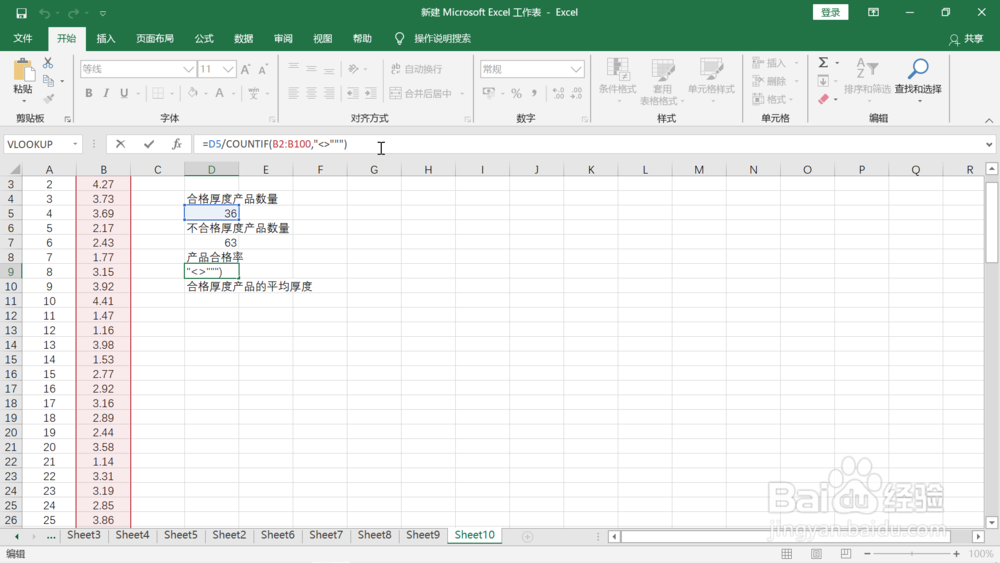
7、在“合格厚度产品的平均厚度”下单元格输入“=AVERAGEIFS(B2:B100,B2:B100,">=2.3",B2:B100,"<=3.7")”后点击回车键,该数据也被计算出来,如下图所示。